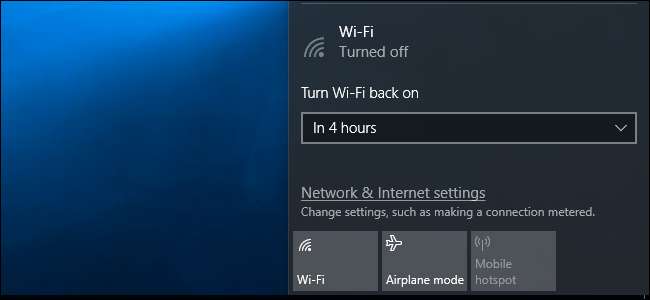
Du kanske vill stänga av ditt Wi-Fi till spara batteriström på ett flygplan eller någon annanstans där det inte finns något Wi-Fi tillgängligt. Med Windows 10: s skaparuppdatering kan du nu låta din dator automatiskt aktivera ditt Wi-Fi så att du inte behöver komma ihåg att göra det senare.
Från Aktivitetsfältet
Det här alternativet är endast tillgängligt i inställningsprogrammet för Windows 10 och aktivitetsfältets nätverksmeny. Du ser inte det här alternativet när du inaktiverar ditt Wi-Fi-gränssnitt via det gamla nätverksanslutningsgränssnittet i Kontrollpanelen.
För att inaktivera ditt Wi-Fi från Aktivitetsfältet, klicka på Wi-Fi-ikonen i meddelandefältet nära din klocka och klicka på "Wi-Fi" -knappen för att inaktivera det.
När ditt Wi-Fi är inställt på "Av" kan du välja att slå på det igen på en timme, 4 timmar eller en dag - precis som i appen Inställningar. Standardalternativet är Manuellt, vilket innebär att du måste klicka på rutan "Wi-Fi" i den här menyn för att återaktivera Wi-Fi.
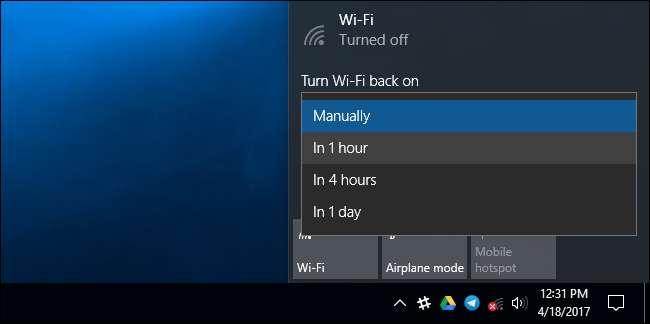
Tyvärr finns inget liknande alternativ tillgängligt när du aktiverar det Flygplansläge . Om du vill aktivera ditt Wi-Fi automatiskt måste du inaktivera Wi-Fi istället för att aktivera flygplansläget.
Från appen Inställningar
RELATERAD: Vad är nytt i Windows 10: s Creators Update
Om du vill göra detta från menyn Inställningar, navigerar du till Inställningar> Nätverk & Internet> Wi-Fi. Ställ in din Wi-Fi-anslutning till "Av" här, så kan du be Windows att automatiskt sätta på ditt Wi-Fi igen på 1 timme, 4 timmar eller 1 dag. Standardalternativet är Manuellt, vilket innebär att Windows inte automatiskt slår på ditt Wi-Fi åt dig. Du måste vända tillbaka strömbrytaren på dig själv.
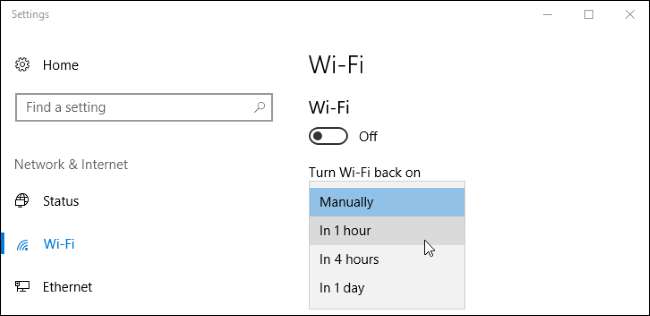
RELATERAD: Så här aktiverar eller inaktiverar du Wi-Fi med en tangentbords- eller skrivbordsgenväg i Windows
Du kanske också är intresserad av inaktivera och aktivera din Wi-Fi-anslutning med en kortkommando även om Windows inte automatiskt kan sätta på det igen om du gör det. Du måste slå på den igen genom att trycka på lämplig kortkommando.







